Galaxy Note 8 je jedan od vodećih pametnih telefona, nema rasprave o tome. Sa svojim mnoštvom softverskih značajki kao što su Apps Pair, Edge Panel, Edge Lighting, nove ikone u obliku okvira i još mnogo toga, uređaj također uključuje dodatne mogućnosti hardvera od većine Android uređaja. Iako je svakako teško oponašati Note 8 hardverske mogućnosti, možete dobiti većinu softverskih značajki Galaxy Note 8 za rad na bilo kojem Android uređaju. To samo zahtijeva puno drugih aplikacija i malo tinkeringa. Dakle, provjerite kako možete promijeniti svoj trenutni Android uređaj kako biste se više osjećali kao Galaxy Note 8.
Bilješka : Testirao sam sljedeće metode na mom Moto G4 Plus-u na kojima je pokrenut Android 7.0 Nougat i Xiaomi Redmi Note 3 koji koriste Android 6.0 Marshmallow. Važno je napomenuti da će funkcionalnost podijeljenog zaslona raditi samo na uređajima koji rade pod Androidom 7.0 i novijim.
Preuzmite značajke 8 na uređaju Android
Osnovni razlog zbog kojeg se korisnici odlučuju za Android uređaj je lakoća prilagodbe, s mnoštvom opcija koje se mogu iskoristiti. Trebate prave alate za poboljšanje funkcionalnosti i izgleda uređaja s Androidom. Ovdje ćemo vidjeti kako se vaš uređaj može učiniti bliže Samsung Galaxy Note 8.
1. Dobijte zaobljene kutove zaslona zaokupljene bilješkom 8
Jedan od glavnih dizajnerskih izbora koji čine Galaxy Note 8 estetski ugodnim su zakrivljeni rubovi zaslona. Samsung se već duže vrijeme poigrava s zaslonima od ruba do ruba, ali je s ovim uređajem pogodio čavao na glavu. Izgleda lijepo, pa čak i možete dobiti zaobljene kutove na bilo kojem od svojih Android uređaja . Sve što trebate učiniti je instalirati aplikaciju Rounded Corner (besplatna, kupnja u aplikaciji od $ 2.00) iz trgovine Google Play.
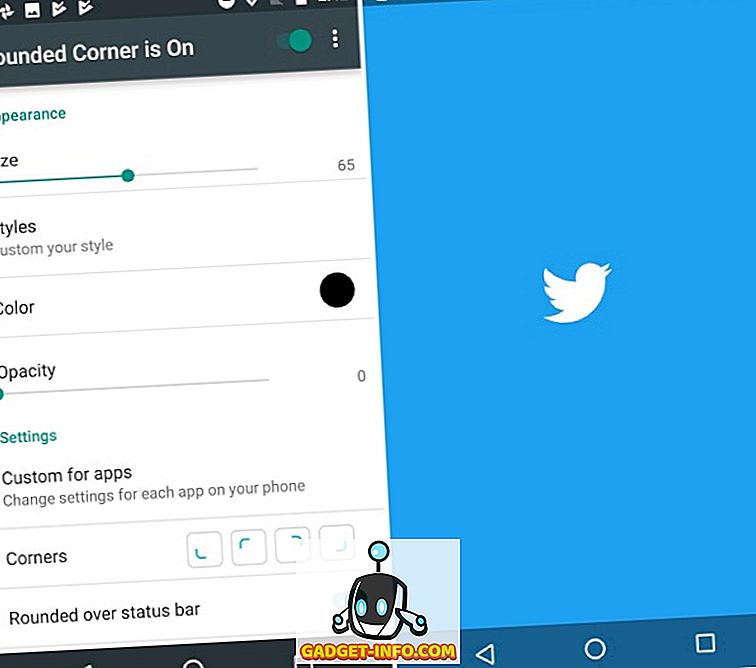
Kada instalirate aplikaciju, razdijelite potrebne dozvole za dodavanje zaobljenih kutova uređaju. Omogućuje vam da postavite veličinu i boju kutova, a istovremeno pružite preciznije postavke za svaku aplikaciju instaliranu na uređaju . Također možete dodati nove prilagođene stilove u kutove, ali sve to od vas zahtijeva da odvojite 5 USD putem kupnji u aplikaciji.
2. Promjena ikona navigacijske trake
Sada kada smo spremili početni zaslon i kutove, konačna promjena koja će učiniti vaš uređaj nalik Galaxy Noteu 8 su navigacijski gumbi. Mi ćemo zamijeniti dionice ikone na mom Moto G4 Plus s novim wireframe ikonama koristeći Custom Navigation Bar app (besplatno, dobiti pro verzija na 2, 99 dolara). Za to će vam trebati neki zgodan rad.
- Kada preuzmete aplikaciju iz Trgovine Google Play, primijetit ćete da aplikacija zahtijeva postavke "WRITE_SECURE" . Nećete moći koristiti ovu aplikaciju dok joj ne date potrebne dozvole.
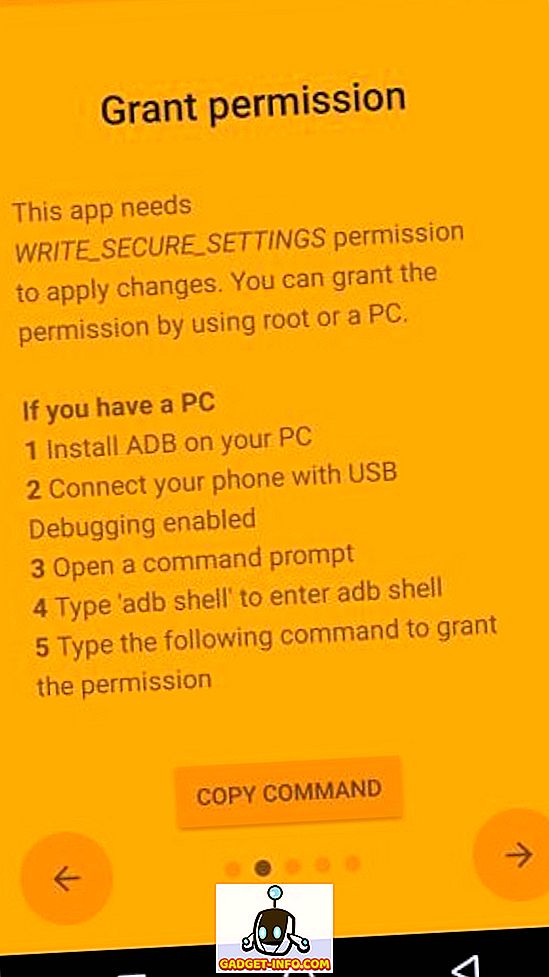
- Da biste to učinili, povežite uređaj (s aktiviranim uklanjanjem pogrešaka USB-a) na računalo / Mac s instaliranim ADB alatima. Otvorite Command prompt, upišite " adb devices " kako biste vidjeli je li vaš uređaj povezan s računalom. Zatim upišite “ adb shell ” i pritisnite Enter .
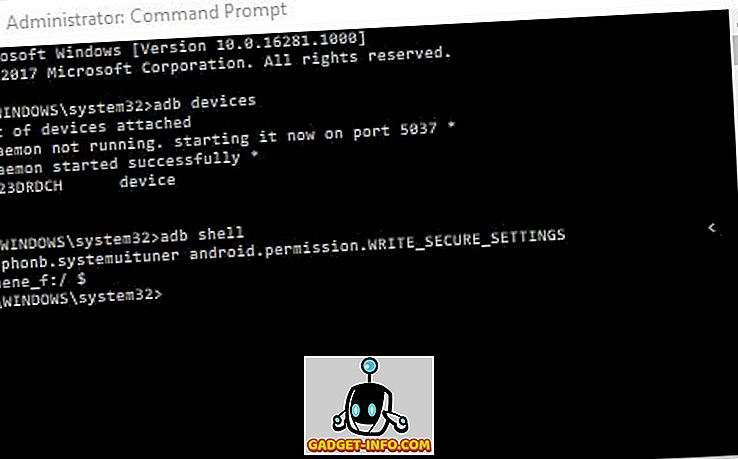
Napomena : Ako ste zainteresirani za detaljno objašnjenje o tome kako instalirati ADB alate na vaše računalo ili Mac, o tome možete čitati ovdje. Na uređaju sa sustavom Android na raspolaganju vam je i mnogo cool stvari koje možete učiniti s ADB-om.
- Sada unesite naredbu koja je prikazana ispod i pritisnite “ Enter ” kako bi vaš uređaj dobio potrebne dozvole. Primijetit ćete da će zaslon " Grant Permission " na vašem uređaju postati zelen, što znači da je proces bio uspješan.
pm grant xyz.paphonb.systemuituner android.permission.WRITE_SECURE_SETTINGS
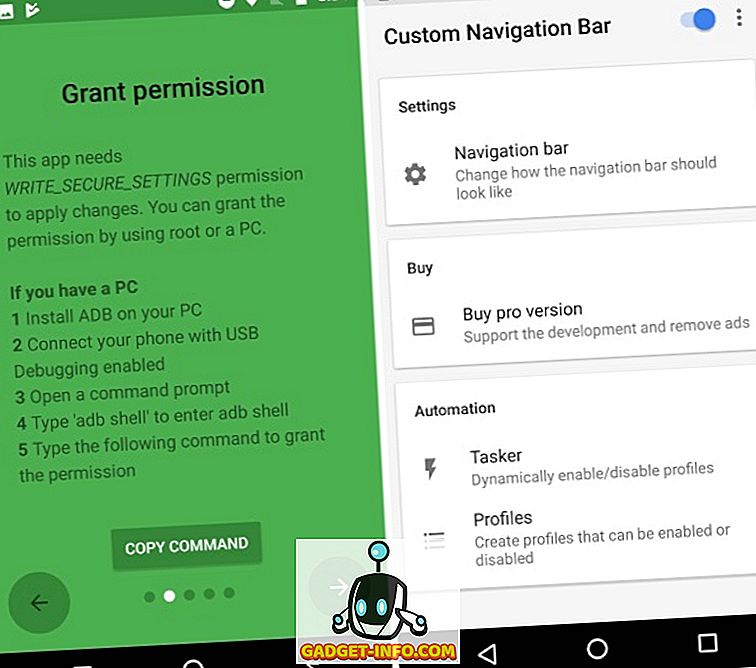
- Odavde možete odabrati dva različita pravca. Možete izabrati da preuzmete navigacijske ikone Note 8 i sami ih instalirate pomoću opcije " Eksperimentalne prilagodbe " pod trakom za navigaciju u aplikaciji.
- Odaberite vrstu svakog navigacijskog gumba kao “ Keycode ”, a zatim odaberite ikonu koju ste upravo preuzeli. Evo kako će navigacijska traka izgledati nakon ažuriranja ikona:

- Inače, možete kupiti " Pro " verziju aplikacije za 2, 99 dolara kako biste odmah pristupili temi navigacijske trake Note 8, kao što se vidi ispod.
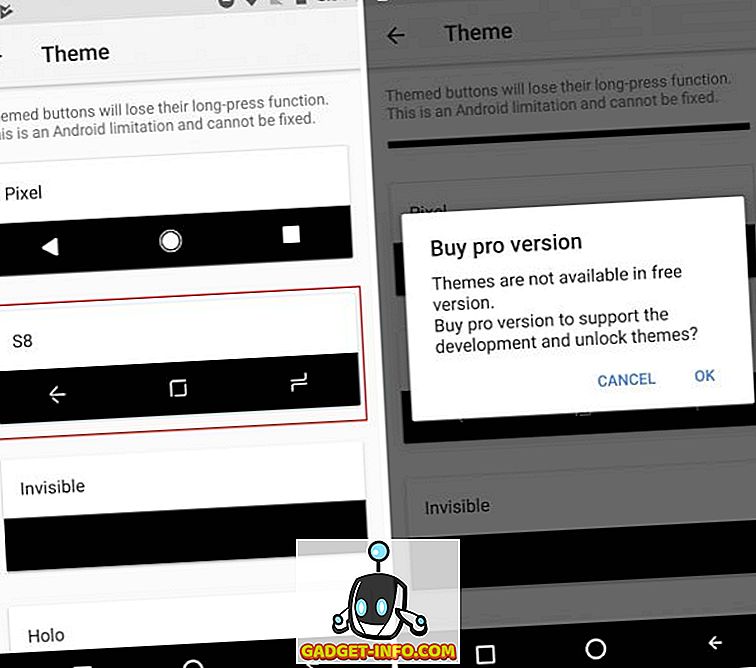
Napomena : Ova metoda neće raditi na uređajima sa sustavom Android s fizičkim gumbima za navigaciju (što bi trebalo biti očito). No, navigacijsku traku Note 8 možete dobiti tako da preuzmete aplikaciju s istim imenom i onemogućite fizičke gumbe na uređaju.
3. Postavljanje kućnog zaslona Napomena 8
Sada kada smo dovršili manje promjene, prelazimo na najvažniji dio uređaja, tj. Očito na početni zaslon. Tako ćemo početi s prilagođavanjem izgleda i osjećaja koji će odgovarati Galaxy Noteu 8, prije nego što pređemo na dodatne funkcionalnosti softvera koje smo predstavili s ovim vodećim uređajem.
- Ako ste dovoljno dugo koristili Android, onda znate da je to dio u kojem ću vam reći da instalirate prilagođeni pokretač na svom uređaju. Ja osobno radije Nova Launcher (besplatno, otključati premijera verzija na 4, 99 dolara) za obilje mogućnosti prilagodbe.
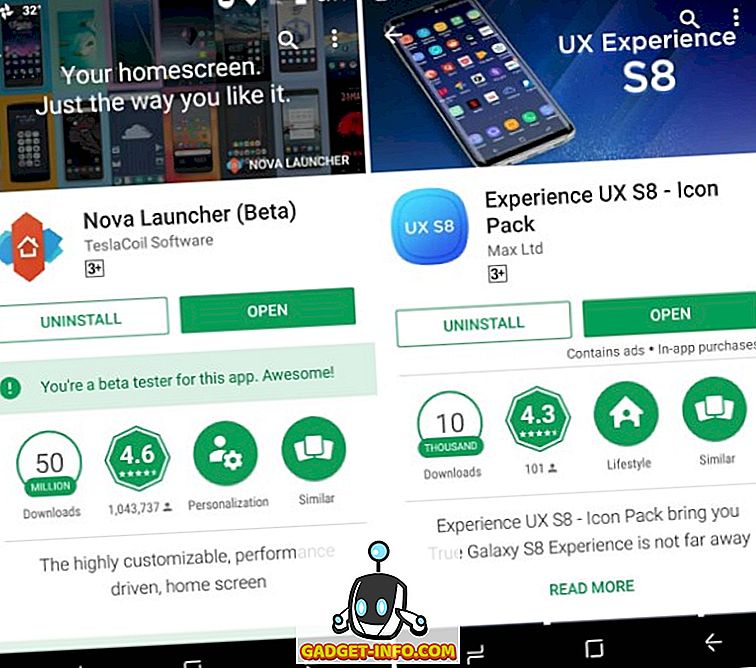
- Naš prvi korak u izradi početnog zaslona izgleda kao napomena 8 je promjena ikona uz pomoć paketa ikona treće strane. Odabrao sam paket ikona Experience UX S8 (besplatno, kupnja u aplikaciji počinje od 0, 99 dolara), što je slično Galaxy Note 8 i uključuje više od 600 ikona. To čini moj početni zaslon ovako:
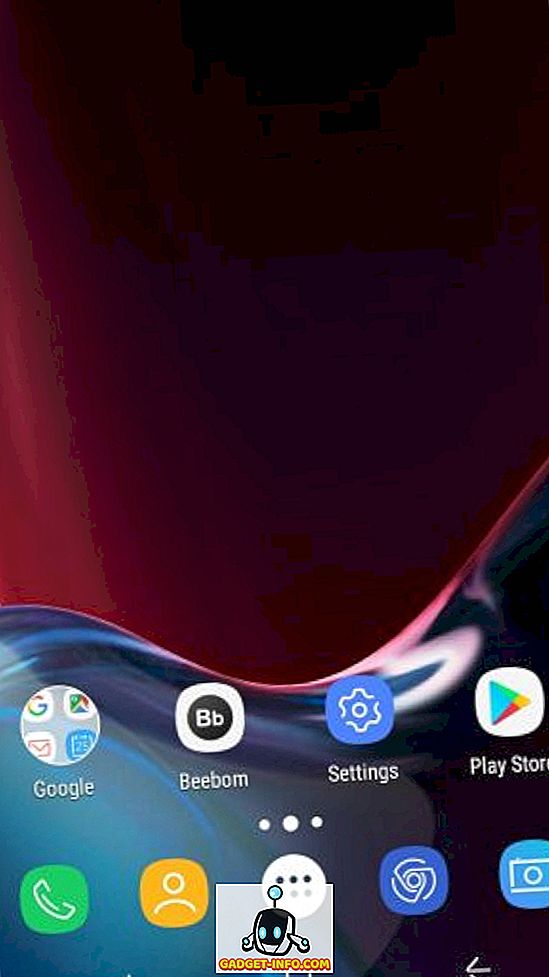
Napomena : Možete odabrati bilo koju ikonu paketa za bilješke 8 po vašem izboru, ali odabrao sam ovu, jer ona ne uključuje samo ikone Galaxy S8 / Note 8, već i donosi redizajnirane widgete za pretraživanje i vremensku prognozu.
- To nas sada dovodi do prilagodbe ladice aplikacija i pristajanja na dnu zaslona. Idite na Nova Settings> App & widget ladice kako biste promijenili estetiku ladice aplikacija i aktivirali opciju " swipe to open" . Također ćete morati ukloniti " pokazivač uklanjanja" kako bi odgovarao priključnoj stanici Galaxy Note 8. \ t
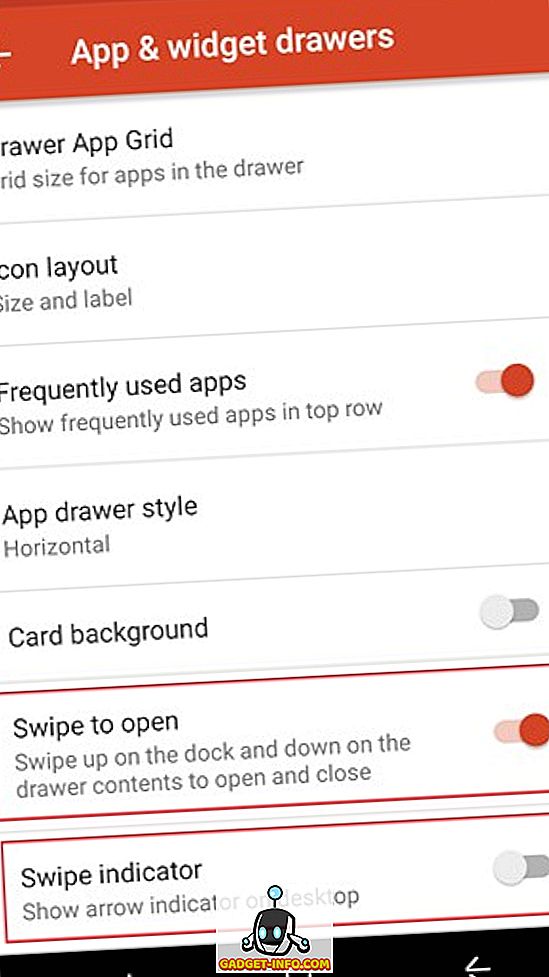
- Sada morate instalirati Zooper Widget Pro (plaćeni, 2, 99 dolara) da biste dodali nove widgete pretraživanja i vremenske prognoze na početni zaslon. Trebali bismo i aplikaciju widgeta, kao što je Trident, ako naš paket ikona već nije uključivao potrebne Zooper widgete.
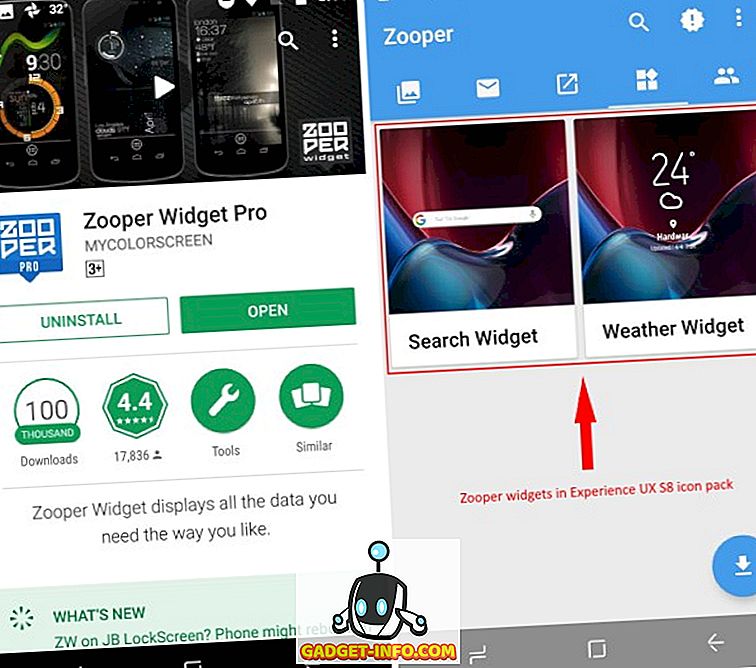
- Sada možete postaviti dva potrebna widgeta na početni zaslon preko Zoopera, što vam također daje slobodu da jako uredite iste po vašim zahtjevima. Ona pruža prilično robustan skup mogućnosti prilagodbe za uređivanje widgeta.
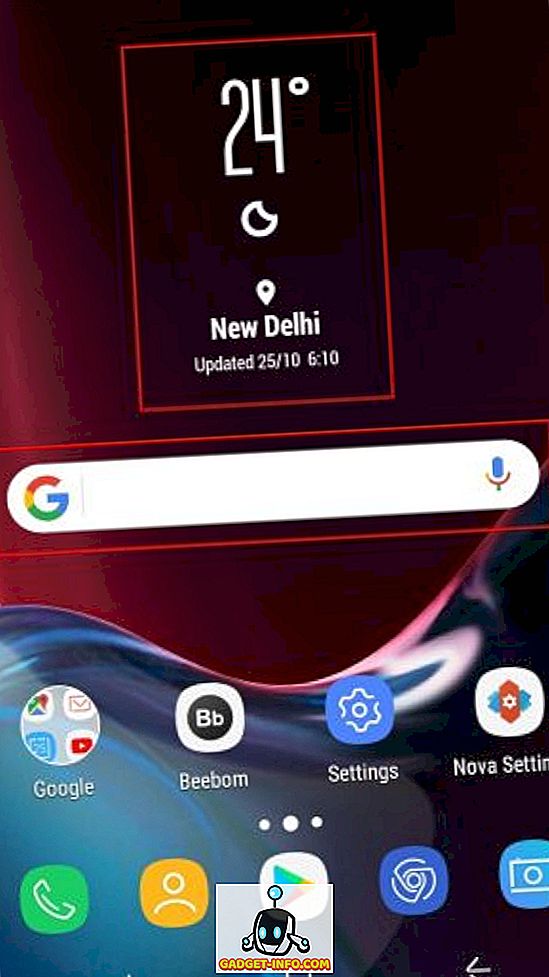
- Jedina stvar koju sada trebamo promijeniti da bi početni zaslon nalikovao bilješci 8 je pozadinska pozadina. Morat ćete preuzeti Wallpapers za Galaxy Note 8 aplikaciju (besplatno) da biste dobili pristup službenim pozadinama. Evo kako će se vaš novi početni zaslon usporediti s onim na kojem ste započeli s procesom prilagodbe.
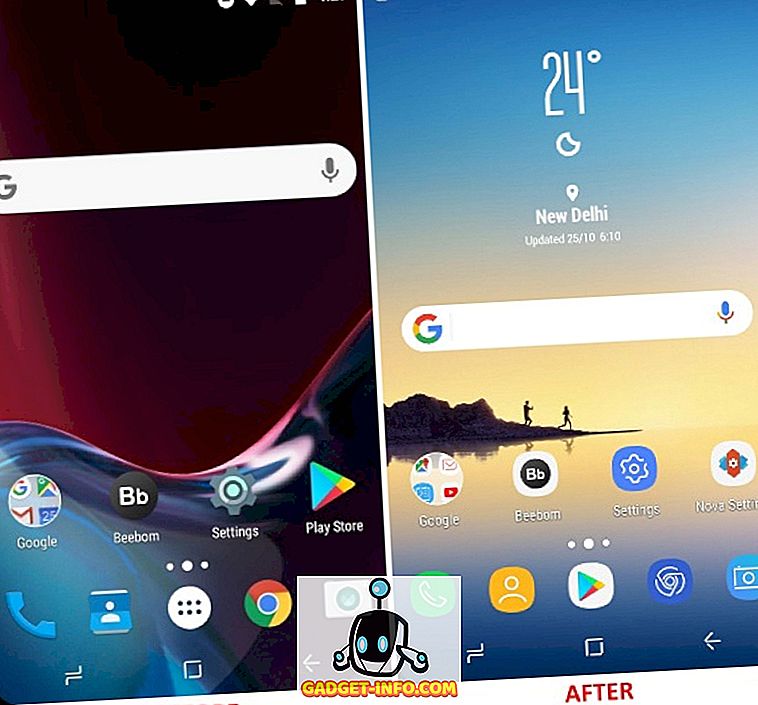
4. Emulacija značajke App Pair
Imali smo funkcionalnost za višezadaćnost, otvaranjem dvije aplikacije na podijeljenom zaslonu, budući da je Nougat lansirao, ali Samsung je otišao korak naprijed kako bi pojednostavio zadatak s App Pairom na Note 8. Korejski div koristi prednosti svog masivnog zaslona pružajući vam prečac koji može gruda dvije aplikacije, želite otvoriti u podijeljenom zaslonu, zajedno. Vi samo trebate dodirnuti ikonu " App Pair " i dvije aplikacije koje ste odabrali će se istovremeno otvoriti na zaslonu mobilnog uređaja.
Možete, primjerice, otvoriti uslugu YouTube i Google Karte kako biste se zabavljali dok ste pratili upute na putu. To pojednostavljuje postupak tako što olakšava otvaranje više prozora na uređaju, pokretanje Nougat ili Oreo. Neće raditi sa starijim okusima Androida.
Mi ćemo emulirati ovu višezadaćnu značajku uz pomoć aplikacije treće strane pod nazivom Split-screen Creator (besplatno, otključajte Pro verziju na 0, 99 dolara). Nakon što aplikaciji omogućite pristup uslugama pristupačnosti, možete kreirati vlastite parove aplikacija . Način stvaranja para za aplikacije je kao u:
- Ako koristite Nova Launcher, kao i ja, onda dugo pritisnite na prazno mjesto na glavnom početnom zaslonu da biste otvorili izbornik Widgets . Ovdje se pomičite prema dolje i dugo pritisnite opciju prečaca " Novo podijeljenog zaslona " da biste je postavili na početni zaslon.
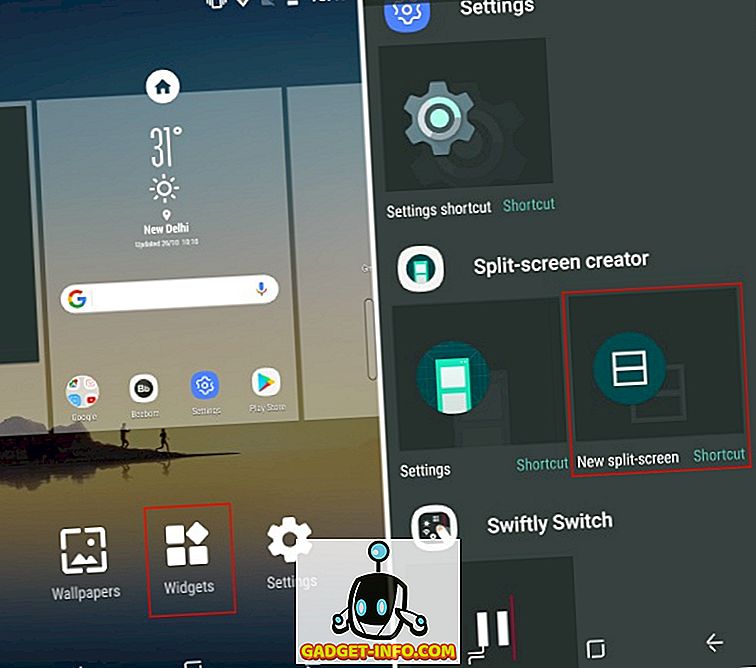
- Taj će widget otvoriti prozor za stvaranje prečaca, u kojem možete istovremeno odabrati aplikacije i prečace koje želite otvoriti na podijeljenom zaslonu. Kao što možete vidjeti na slici koja je priložena u nastavku, odabrao sam YouTube i Google Karte prema prethodno navedenom primjeru. Pritisnite "Kreiraj" kada budete zadovoljni s uparivanjem i nazivom oznake .
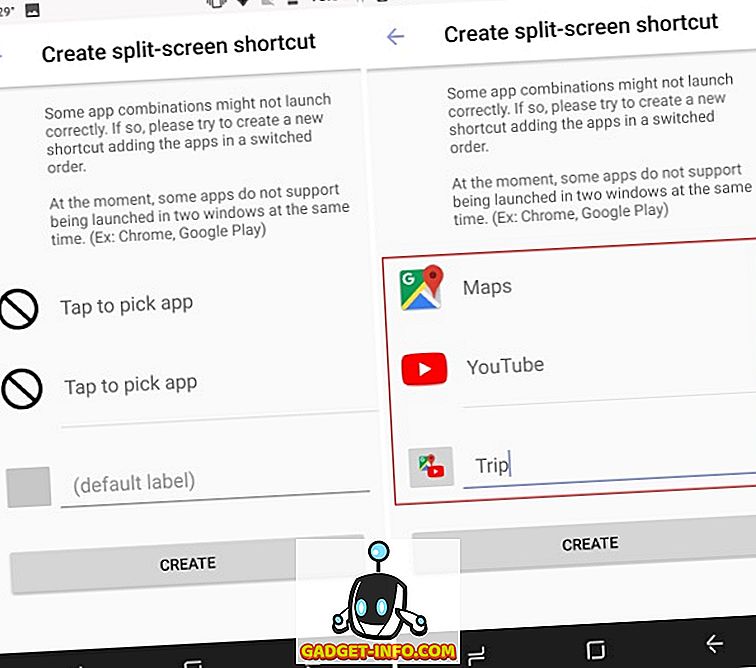
- Sada ćete primijetiti da je ikona widgeta podijeljenog zaslona zamijenjena novom ikonom koja uključuje kombinaciju dvije odabrane aplikacije. To podsjeća na 'App Pair' koji se može stvoriti na Galaxy Note 8.
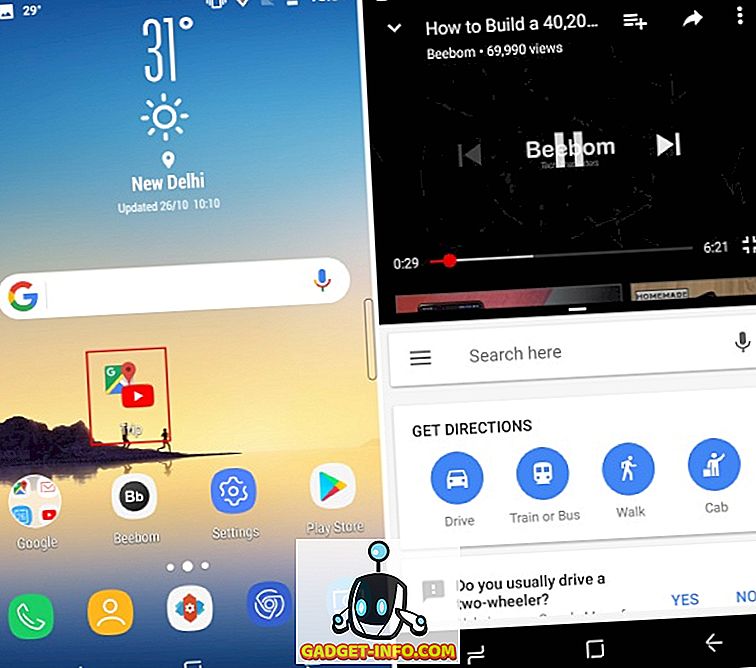
- Dodirnite kombiniranu ikonu da biste istovremeno otvorili i YouTube i Google Karte u načinu podijeljenog zaslona. To radi dobro, osim nekoliko štucanja kada vam je potrebno da izađete iz režima podijeljenog zaslona i očistite memoriju kako bi ona funkcionirala.
Dok vam split-screen kreatori omogućuju da odaberete aplikacije i imenujete App Pair, još uvijek trebate kupiti " Pro " verziju kako biste zaustavili reklame i otključali dodatne značajke. To će vam također omogućiti da promijenite paket ikona kako bi odgovarao Galaxy Note 8 i sakrio ikonu aplikacije iz pokretača.
5. Dodavanje parova aplikacija na ploču rubova
Apps Edge Panel je postojao u Samsungovim vodećim uređajima od lansiranja Galaxy S6 Edge, tako da nije ekskluzivan za Note 8. To pojednostavljuje rukovanje uređajem, jednakim kao što je ovaj, jednostavnijim s jednom rukom. No, to nam je važno jer se parovi aplikacija nalaze na ovoj ploči na rubu izvornog uređaja.
Da bismo funkcionalnost Edge panela doveli do naših uređaja sa sustavom Android, ponovno ćemo uzimati pomoć od razvojnih programera Split-screen Creatora. Izdali su dvije aplikacije koje rade u tandemu kako bi oponašale rubne značajke Note 8. Koristit ćemo aplikaciju koja se zove Meteor Swipe (besplatno, otključati Pro verziju na $ 1.99) da biste integrirali ploču za povlačenje u uređaj.
Kada preuzmete aplikaciju i dodijelite joj potrebne dozvole, ploča Edge će se odmah aktivirati. Na desnom rubu zaslona pojavljuje se pravokutna traka, koja prilikom povlačenja prema van otvara ploču Rub. Međutim, morat ćete slijediti korake definirane ispod da biste dodali parove aplikacija na ovu ploču:
- Na kartici ploča Meteor Swipe vidjet ćete aktiviranu ploču s rubom. Dodirnite ikonu " Uredi " (olovka) na dnu ove ploče da biste dodali nove prečace istoj.
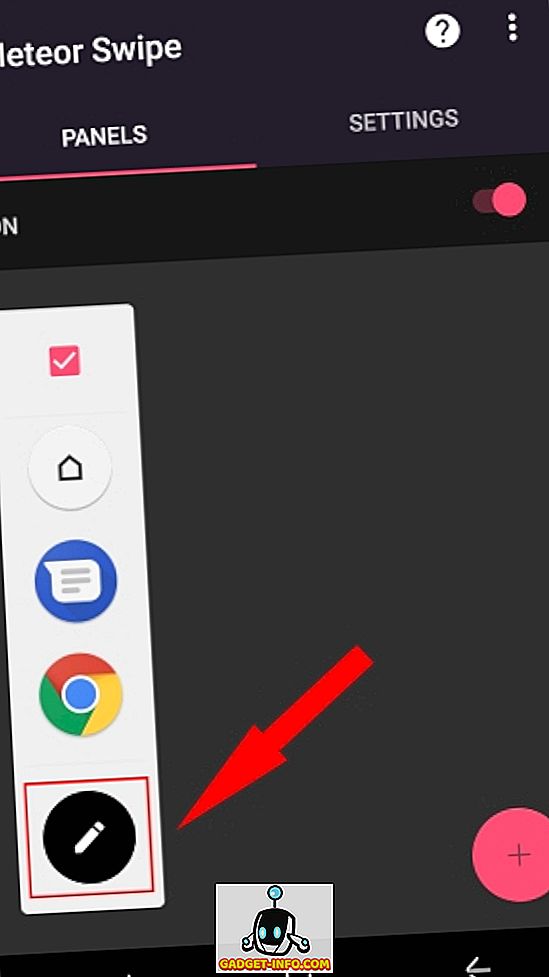
- Nakon što dotaknete prečac " stvorite podijeljeni zaslon ", on će biti dodan ploči s rubovima i bit ćete dočekani s poznatim zaslonom za odabir aplikacija. Odaberite aplikacije koje želite istovremeno otvoriti prije nego što dodirnete gumb " Stvori " da biste potvrdili svoj izbor.
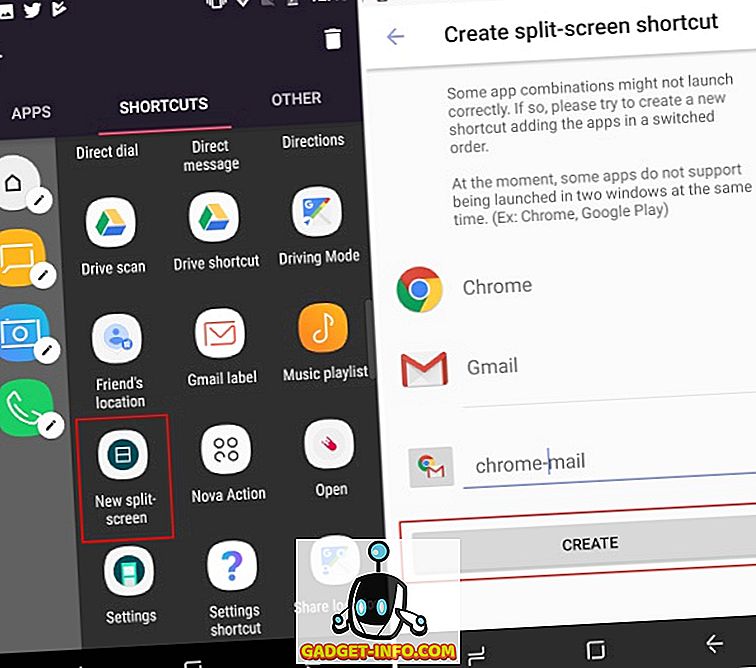
- Ovdje ćete, umjesto kombinirane ikone "App Pair" koju ste vidjeli na početnom zaslonu, vidjeti zadanu ikonu Stvoritelja podijeljenog zaslona. No, može se promijeniti dodirom na ikonu olovke koja se pojavljuje pokraj svake prečice na ploči Rub. Odaberite opciju " Promijeni ikonu " da biste joj dodijelili ikonu po svom izboru.
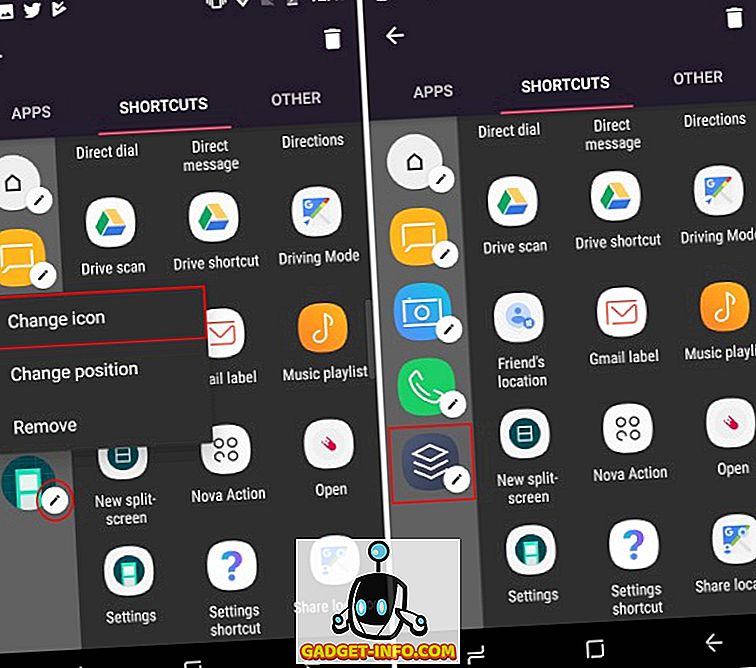
- Sada se vratite na početni zaslon i prijeđite prstom od desnog ruba zaslona da biste otvorili ploču Rub. Dodirnite ikonu App Pair koju ste upravo stvorili da biste istovremeno otvorili dvije aplikacije na podijeljenom zaslonu.
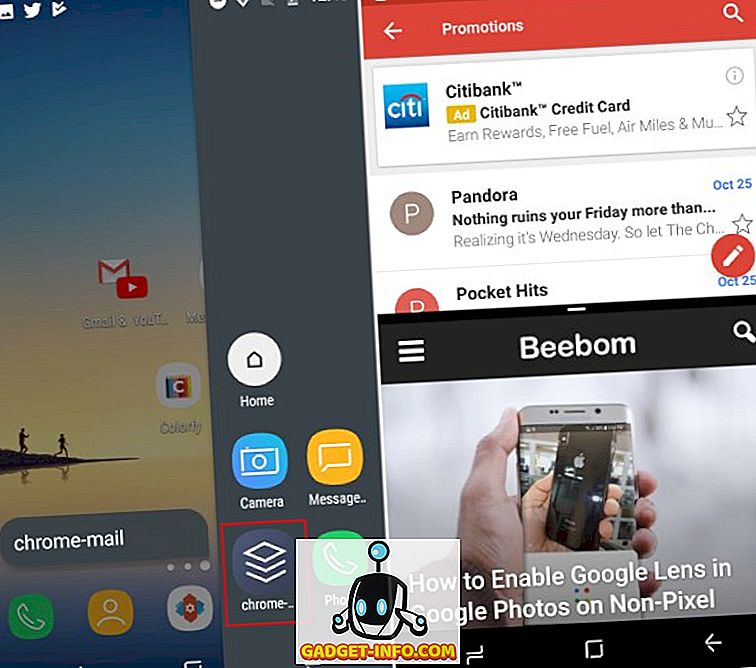
Možete koristiti besplatnu inačicu da biste stvorili samo jednu ploču s rubom, s ograničenim skupom radnji i prečacima aplikacija. Omogućuje vam da pokrenete lokaciju okidača, teme, dodatke za obavijesti i još mnogo toga. No, možete otključati "Pro" verziju da biste stvorili beskonačne ploče s neograničenim brojem prečaca. Također otključava plutajući widget koji prikazuje ažuriranja bez otvaranja ploče s rubovima.
6. Pratite obavijesti pomoću Always-on Display
Always-on Display je još jedna značajka koja nije ekskluzivna za Galaxy Note 8, ali je korisna za praćenje vremena i obavijesti bez otključavanja uređaja. No, ova osnovna funkcionalnost također je nadograđena na bilješci 8, koja vam sada omogućuje da bilješke / bilješke snimate izravno na zaključanom zaslonu uz pomoć S olovke.
Iako nijedna aplikacija treće strane ne može postići intuitivnost Always-on Displaya, postoji jak konkurent koji se približi. Instalirat ćemo aplikaciju koja se zove Always On AMOLED (besplatna, kupnja u aplikaciji počinje od 0, 99 dolara) koja radi iznimno dobro AMOLED zaslonima, ali nije tako velik s LCD zaslonima. Aplikacija ne nosi oznaku " BETA " sa svim kape, ali ne morate brinuti o istom jer će raditi sasvim u redu.
Napomena : Ne preporučuje se upotreba ove aplikacije na uređajima s LCD zaslonom, zbog mogućnosti prekomjernog trošenja baterije, ali i dalje možete nastaviti ako želite. Bio sam trčanje app na moj Moto G4 Plus i to je radio savršeno.
- Nakon što instalirate Uvijek na AMOLED-u, morat ćete aplikaciji pružiti niz dozvola. Dodirnite " dopusti " da biste aplikaciji dodijelili svaku od potrebnih dozvola . Pojedinosti svakog dopuštenja možete pročitati tako da pritisnete ikonu " upitnik " pored svake od dozvoljenih gumba.
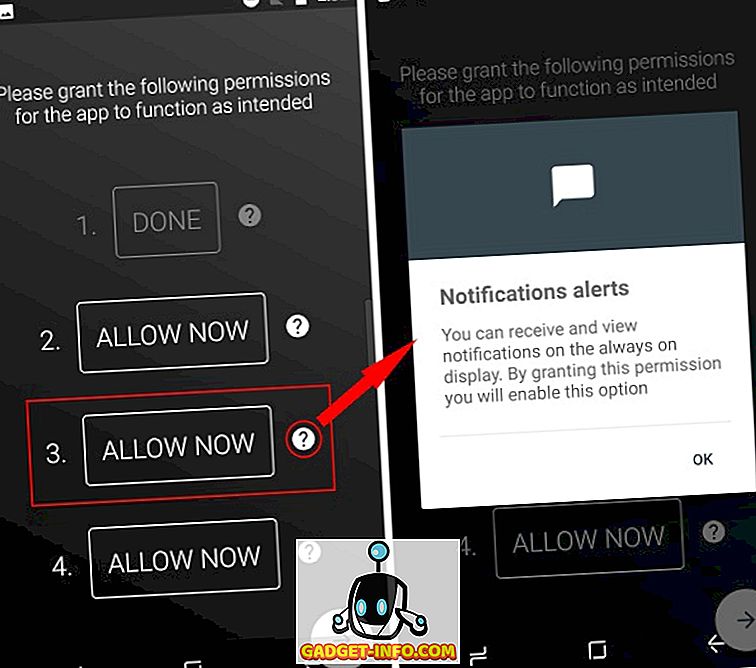
- Prikaz Always-on sada je aktiviran i možete vidjeti kako izgleda isti, tako da dodirnete gumb " play " u donjem desnom kutu. Dvaput dodirnite uvijek na zaslonu da biste uključili zaslon uređaja.

- Sada, aplikacija dolazi s robusnim skupom funkcionalnosti. Možete ga prilagoditi da izgleda više kao uvijek na zaslonu na Galaxy Note 8 otključavanjem svih značajki, koje uključuju Note 8 watchface, pozadine, informacije o vremenu i još mnogo toga. To će vas koštati 0, 99 dolara za otključavanje značajki Pro.
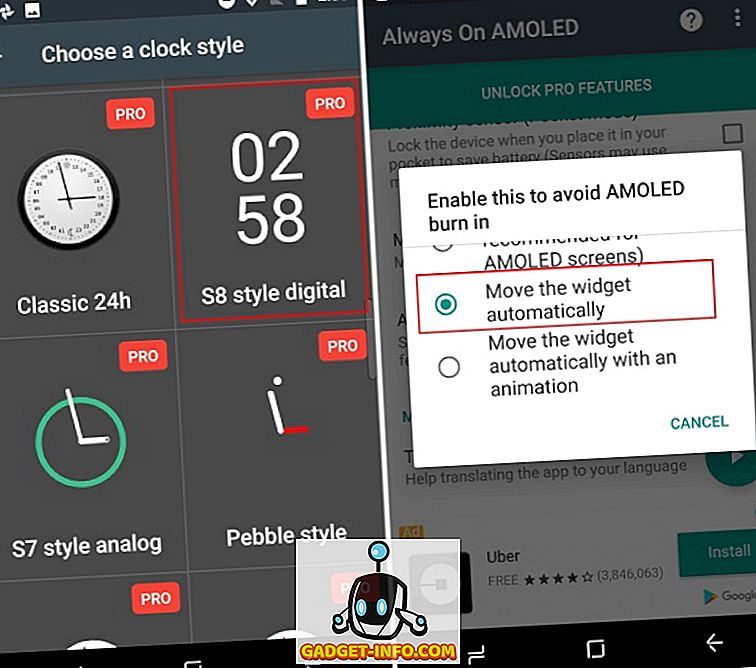
- Ali, odlučio sam poći s Always On AMOLED-om zbog dva razloga. Jedan od njih je da aplikacija automatski pomiče widgete oko sebe kako bi izbjegla probleme sa snimanjem zaslona i uključila je i funkcionalnost podsjetnika . Ne možete pisati na zaključanom zaslonu, ali s lakoćom pokažite unaprijed napisanu bilješku na zaslonu.
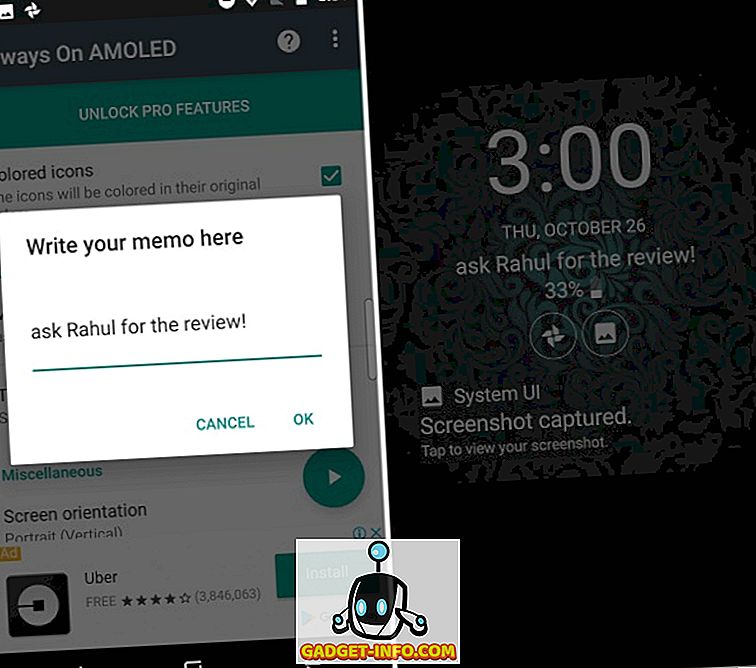
- Ova aplikacija će vam pružiti još jednu popularnu značajku Galaxy Note 8, nazvanu Edge Lighting, pri čemu se rubovi zaključanog zaslona osvjetljavaju do intime poziva ili obavijesti. U postavkama obavijesti označen je kao " Edge Glow "
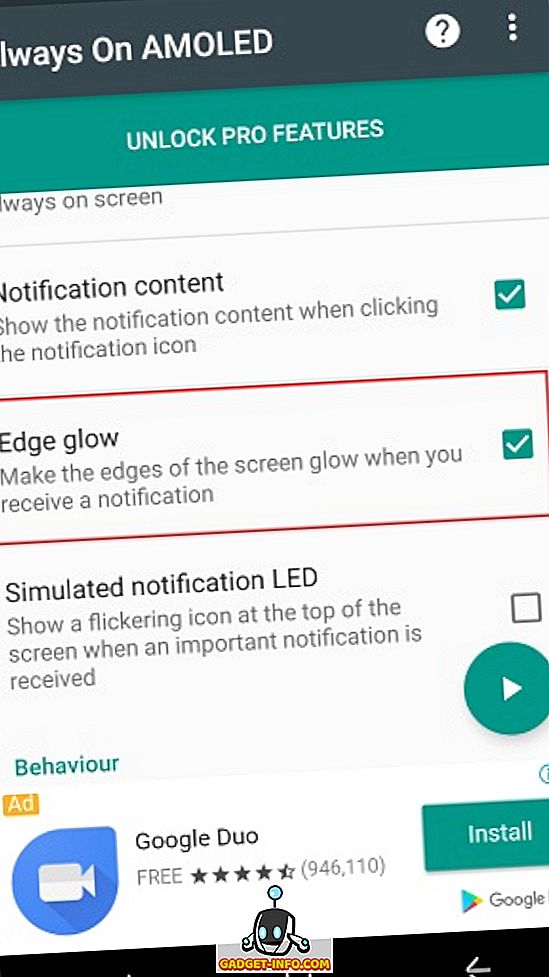
Napomena : Tijekom testiranja ove aplikacije pronašao sam ovu aplikaciju koja uzrokuje zadržavanje slike na LCD zaslonu mog Moto G4 Plus. To nije veliki problem i prethodne slike nisu vidljive predugo.
7. Odaberite dobro i glatko pisanje pisaljke
Iako smo vam predložili izmjene softvera koje će učiniti da vaši Android uređaji funkcioniraju slično Galaxy Noteu 8, barem u nekoj mjeri, ali istaknuti razlog zašto mnogi korisnici kupuju uređaj je S Pen pisaljka uključena s njom. U bilo kojem trenutku možete kliknuti da biste izvukli S Pen i pristupili nekim ekskluzivnim značajkama. Stoga, ako želite dodati svoje iskustvo prilagođavanja, ovdje se nalaze tri preporuke pisaljke:
Adonit Snap Bluetooth Stylus
Iako nisam veliki obožavatelj fizičkih stilova, jer imamo prste, ali Adonit Snap je zaokupio moju potpunu pozornost. Ovo nevjerojatno tanko pisalo nije samo uber prijenosno, nego je također magnetsko, što znači da ga možete zalijepiti na metalnu pozadinu vašeg Android uređaja. Nije li to dobro?
Adonit Snap ima 1, 9 mm Pixelpoint savjet koji će vam omogućiti da pišete bilješke ili nacrtate sliku s velikom preciznošću. Pisaljka se također povezuje s vašim telefonom putem Bluetooth veze, što vam omogućuje snimanje fotografija pritiskom na gumb . Možete koristiti olovku za crtanje na Snaps koje učitavate ili pisati bilješke tijekom razreda.

Ova olovka izgleda kao elegantna olovka, ključna točka za moju privlačnost prema njoj. Kompatibilan je s uređajima sa sustavom Android ili iOS i naplaćuje se putem mikro USB-a .
Kupite od Amazona: ($ 29.99)
Sensu Artist Brush i Stylus
Sensu Artist Brush i Stylus, kao što ime sugerira, služe dvostrukoj svrsi . Možete koristiti i životnu digitalnu četku, sa svojim kapacitivnim vlaknima, kako biste pokazali svoju umjetničku stranu ili povucite poklopac na drugom kraju pisaljke da biste otkrili gumenu iglu . Može se koristiti za jednostavne zadatke kao što je navigacija uređajem, pisanje ili čak skiciranje s vremena na vrijeme.

Sensu kist i Stylus, koji će vas koštati 39, 99 dolara, pohvaljeni su što su najbolji digitalni umjetnički kist i stylus. No, najveći nedostatak ovog pisaljke je u tome što nije osjetljiv na pritisak, što je moglo dodati još dublje iskustvo. Također, zapamtite da ne možete koristiti Sensu digitalnu četku sa stvarnom bojom . Dostupan je u dvije prekrasne boje, mat crnoj i kromiranoj.
Kupite od Amazona: ($ 39.99)
Meko 2-u-1 disk Stylus
Naša posljednja preporuka je precizna stylus iz Meka. Koristi vrlo mali jasan disk koji vam omogućuje da vidite i točno označite stilus na mjesto na koje želite staviti vrh pisaljke. Ova tehnika čini ga prikladnim za bilježenje bilješki klase ili skiciranje u pokretu.

Ova pisaljka je kompatibilna sa svim uređajima koji se temelje na dodiru i trajat će dugo vremena, zahvaljujući ostatku zamjenskih dijelova dostupnih s olovkom. Možete zamijeniti bilo koji njegov dio u roku od nekoliko sekundi, bez ikakvih alata .
Kupite od Amazona: ($ 14.99, pakiranje od 2 stila)
Kao što ste možda već primijetili, predložio sam vam tri različite vrste pisaljke. To je zato što su oni jedan od najboljih u svojim kategorijama i možete odabrati svoj odabir ovisno o prirodi posla. Ako planirate voditi bilješke na sveučilištu, Meko ili Adonit styli su vaš najbolji izbor, ali umjetnici, s druge strane, preferirat će Sensu kist.
Također, budući da na uređaju sa sustavom Android nemate kućište za pisanje, gdje možete spremiti pisaljku, preporučujem vam da je ne nosite ležerno i ispustite. A ako mislite da su šanse da se pisaljka izgubi visoke, trebate priložiti pločicu kako biste je pratili u svakom trenutku.
8. Instaliranje aplikacije za bojanje na uređaju
Jedan od najatraktivnijih govorio o S Pen značajke uvedene s Galaxy Note 8 je njihova nova bojanka app poznat kao PENUP . Sada možete izvaditi S Pen iz njegovog kućišta i odvojiti malo vremena od posla do bojenja slika na pametnom telefonu . Neki ljudi su rekli da je taj proces ekstremno terapijski i pomaže im da se opuste nakon dugog dana na poslu.
Budući da prenosite značajke Note 8 na svoj Android uređaj, bilo bi dobro instalirati i aplikaciju za bojanje odraslih. Samsung je učinio PENUP aplikaciju (besplatno) dostupnom u trgovini Play, tako da tu aplikaciju možete preuzeti i početi bojati ili crtati skice u slobodno vrijeme.
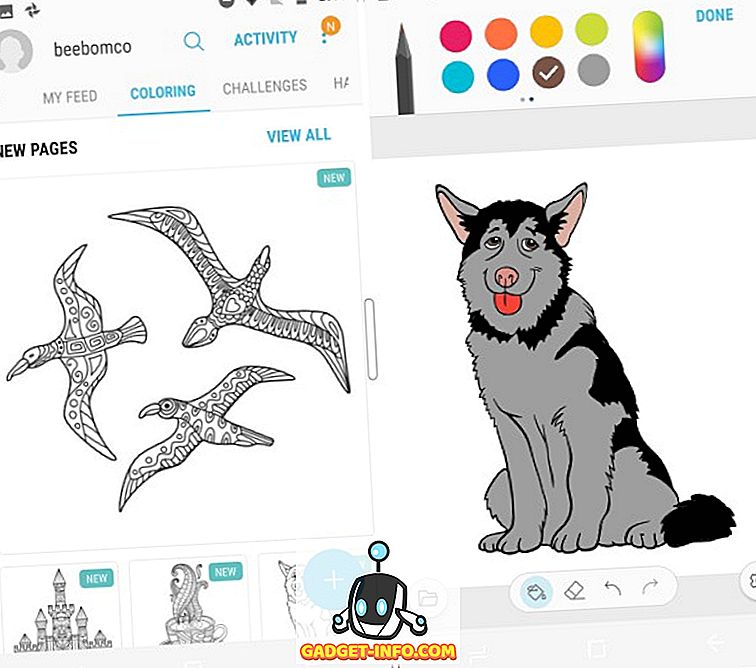
Lako je obojiti slike koje se mogu popuniti pomoću prsta ili olovke i podijeliti ih s PENUP zajednicom kada završite. Aplikacija ima pristojnu kolekciju četki čija se veličina i neprozirnost mogu prilagoditi u bilo kojem trenutku. Možete birati između kuckanja ili škrabanja da biste obojili sliku, ovisno o vašoj mašti.
Kolekcija slika na Samsung PENUP-u je trenutno prilično ograničena, tako da možete odabrati druge aplikacije za bojanje odraslih, kao što su Pigment (besplatno, kupnja u aplikaciji početi od 1, 99 dolara) ili Colorfy (besplatno, pretplata počinje od 2, 99 dolara).
9. Nikad nije bilo lakše za pisanje na zaslonu
Jedna od mojih omiljenih S Pen značajki je mogućnost da počnete pisati bilo što, bilo gdje na zaslonu, kada je pisaljka izvučena iz kućišta. Ova funkcija poznata je kao zaslonski zapis i lako se može koristiti na bilo kojem Android uređaju. Sve što trebate znati je snimak zaslona zaslona koji želite privući i dobru aplikaciju za uređivanje fotografija ili jednu aplikaciju koja može raditi oboje.
Dok mnogi proizvođači Androida već uključuju alate za uređivanje u aplikaciji galerija, olakšava uređivanje slika i pisanje na snimkama zaslona. No, ako vaš uređaj nema alate za uređivanje integrirane u aplikaciju galerije, možete preuzeti aplikaciju Touchshot (besplatno) iz trgovine Google Play da biste snimili snimke zaslona samo jednim dodirom.
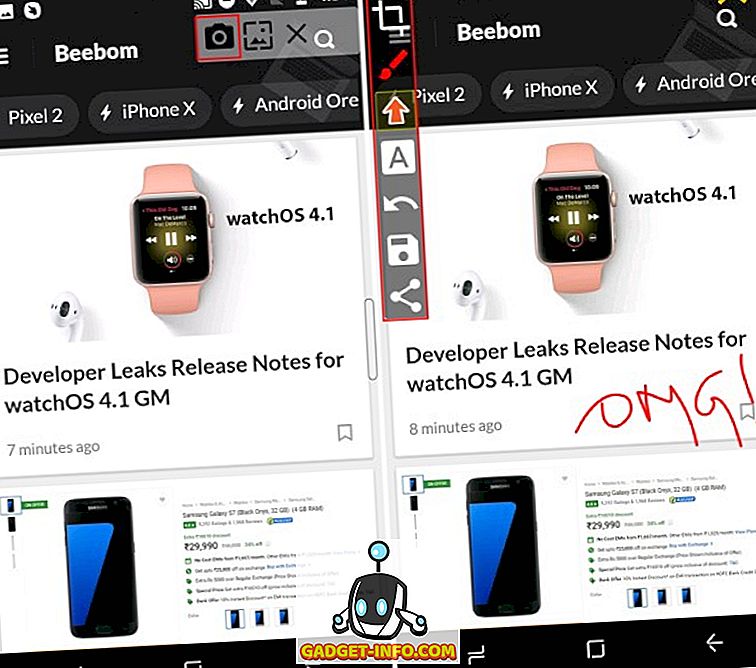
U prikazanim snimkama zaslona možete vidjeti plutajuću traku "Touchshot" u gornjem desnom kutu zaslona na slici s lijeve strane. Pritiskom na ikonu kamere na plutajućoj traci odmah ćete snimiti snimku zaslona i prikazati skočni prozor s istim. Zatim možete dodirnuti ikonu boje da biste otvorili prozore za uređivanje, što je prikazano na slici desne strane. Ne samo da vam omogućuje da piskarate preko slike, već i da dodajete naljepnice.
10. Prevedite tekst bez prebacivanja aplikacija
Galaxy Note 8 također je debitirao s trenutnom značajkom prevođenja, koja vam omogućuje da dodirnete i označite dijelove teksta za prevođenje i prikaz rezultata u prozoru koji lebdi. Ako ste bili impresionirani Samsungovim demo prevođenjem, trebali biste znati da je to stari trik i da ga možete emulirati pomoću značajke Google Translate za prevođenje . Da biste to aktivirali, morate slijediti korake opisane ispod:
- Svaki put kada prvi put otvorite aplikaciju Google Prevoditelj (besplatno) primijetit ćete karticu u kojoj se od vas traži da posjetite značajku " Dodirnite za prevođenje ". Dodirnite " Uključi " da biste omogućili značajku.
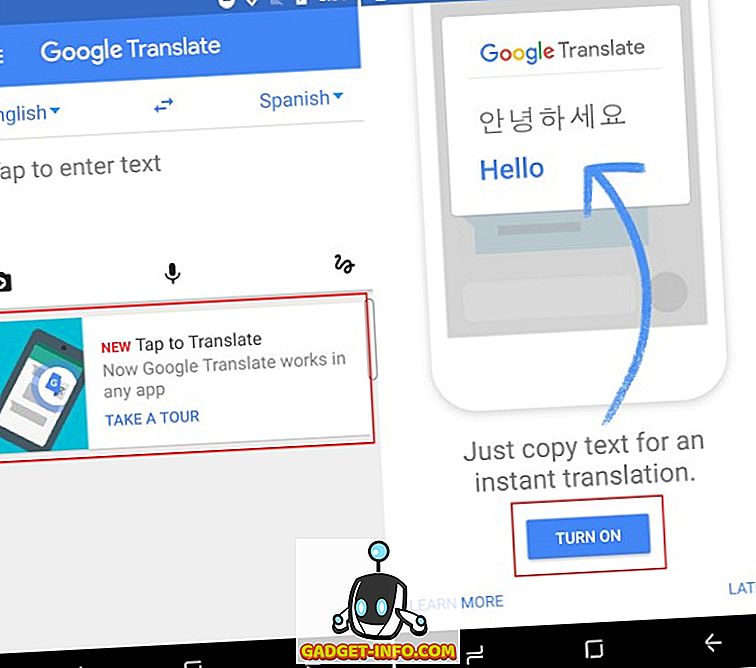
- Sada možete otvoriti bilo koju aplikaciju ili web-lokaciju i odabrati riječ ili frazu koju želite prevesti. Već neko vrijeme slušam Despacito (Remix) i pitam se o značenju te riječi. Dakle, otvaram stihove pjesme u Chromeu i dodirnem riječ Despacito, koja otvara plutajući izbornik s opcijom Translate .
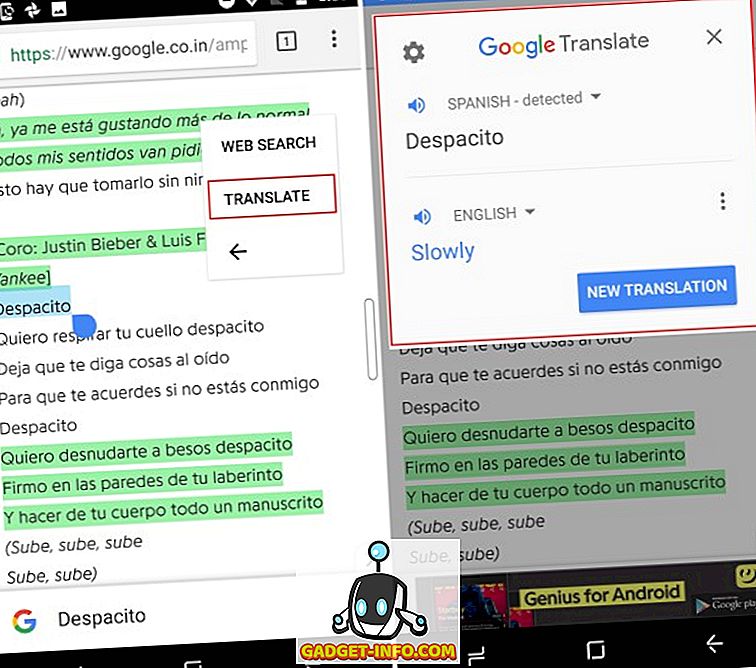
- Dodirnite ' Prevedi ' i Voila, prijevod odabrane riječi (e) će se pojaviti na zaslonu u plutajućem prozoru . A najbolja stvar je da su prijevodi na Googleu.
Samo za Samsung uređaje
Većina korisnika Androida ne planira izdvojiti 930 USD za kupnju Galaxy Note 8, pa je prirodno da će usvojiti gore navedene hakove kako bi dobili značajku Note 8 na svojim uređajima. Vlasnici uređaja tvrtke Samsung možda već imaju izgled i dojam operacijskog sustava, ali također će im nedostajati značajke njihove glavne braće. Dakle, evo i nekoliko hakova o tome kako nabaviti značajke Note 8 na Samsung uređaju:
1. Napomena 8 Prilagođeni ROM za korisnike Galaxy S8
Samsung Galaxy Note 8 objavio je prije više od mjesec dana značajku bogatu Galaxy Note 8, ali to nije odvratilo XDA razvojnu zajednicu od sastavljanja neslužbene luke Note 8 za najnoviju seriju S8.
Ovaj prilagođeni ROM, koji nosi beta oznaku, naziva se Renovate Ice Note 8. Temelji se na Androidu 7.1.1 Nougat (korak ispred Android 7.0 ROM-a Galaxy S8) i donosi većinu funkcionalnosti softvera u bilješci 8, osim značajki kompatibilnih s S olovkom . I dalje ćete morati pribjeći gore navedenim hakovima da biste pristupili tim značajkama.

Međutim, također je važno naglasiti da ovaj prilagođeni ROM nije točno kopija bilješke 8. Programeri su portretirali značajke Samsungovog velikog vodećeg uređaja na novu Android varijantu, čineći nekoliko izmjena početnom zaslonu i postojećim funkcijama., Značajka App Pair sada je poboljšana tako što omogućuje da se dvije aplikacije povežu s jednim prečacem aplikacije s više prozora.
Osim toga, Renovate ROM čini put za prilagodljiv AROMA instalacijski program, koji se može koristiti za debloat i uklanjanje Knox sigurnosti s uređaja S serije. Također je optimizirana baterija i ukupne performanse uređaja, dok je dodao SystemUI Tuner i još mnogo toga za softver.
Budući da je Renovate Ice Note 8 još uvijek u fazi razvoja, preporučujemo vam da instalirate ovaj ROM samo ako ne želite poništiti jamstvo uređaja. Ovdje možete pogledati cijeli skup uputa na postu XDA foruma.
2. Instalirajte aplikacije 8 na bilo koji Samsung uređaj
Dok su proračun i srednjoročni Samsung uređaji lansirani tijekom protekle godine dolaze s ažuriranim početnim ekranom, nove značajke debitirane s Galaxy Note 8 nedostaju na svim Samsung uređajima. Međutim, XDA programer je uspio prenijeti aplikacije i značajke Note 8 na druge uređaje koje je proizveo korejski div.
Koristeći ovu metodu, sve što trebate učiniti je instalirati ZIP datoteku koristeći TWRP na ukorijenjenom Samsung uređaju. To će ne samo luka ažurirani app korisničkih sučelja za galeriju, preglednik, sat i više, ali i glavne Note 8 značajke kao što su Live Messages, Edge rasvjeta i još mnogo toga. Ovaj hack je najkorisniji za korisnike sa starijim uređajima Note, jer će također moći koristiti nove značajke S olovke. Jedino ograničenje je da bi na svojim uređajima trebali pokrenuti Android Nougat.
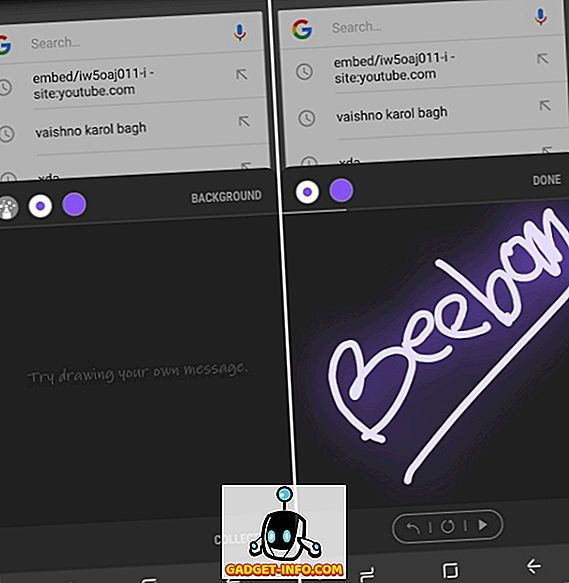
Možete pročitati detaljno objašnjenje cjelokupnog procesa kako bi aplikacije Galaxy Note 8 na bilo koji Samsung uređaj imale najmanje Android 7.0 Nougat, a možete ih pronaći ovdje. Vi samo trebate slijediti korak-po-korak proces za prijenos većine funkcionalnosti Note 8 na vaš Samsung uređaj.
Kako je nezvanično iskustvo Galaxy Note 8?
Proces dodavanja nekih ekskluzivnih značajki u moj proračun Android smartphone bio je zabavan i dosadan doživljaj. Bio sam temeljito impresioniran time kako se novi ekran ispostavio da izgleda upravo kao Galaxy Note 8, ali značajke poput Always-on display-a samo su se pokazale nejasnima u mojoj implementaciji. Bila je to masivna baterija koja je čak i izazvala probleme sa zadržavanjem slike na LCD zaslonu uređaja.
Značajka koja me najviše impresionirala bila je pokretanje aplikacije 'Apps Pair' u načinu rada podijeljenog zaslona, dodirom jedne ikone na ploči s rubovima. Planiram prilagoditi i izraditi više Apps Pair-a u slobodno vrijeme s uređajem, koji će sada također svjedočiti mojim bojama. Da sažmemo iskustvo, neslužbene note 8 funkcionirale su sasvim dobro i trebat će više podešavanja kako bi odgovarale originalu.
Možete, međutim, ići naprijed i upoznati se s Galaxy Note 8 iskustvom koristeći te hakove. Javite nam ako prilagodite svoj uređaj sa sustavom Android ili ako smo preskočili neke glavne značajke u odjeljku s komentarima dolje.









